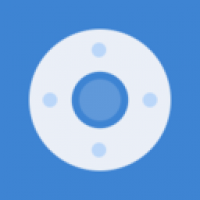pe系统安装在u盘,轻松实现电脑系统重装与修复
时间:2024-12-27 来源:网络 人气:428
亲爱的电脑小白们,今天我要和你聊聊一个超级实用的技能——如何把PE系统安装在U盘上!想象当你电脑出了小状况,或者你想给电脑来个彻底的“大保健”,这个技能就能派上大用场啦!别急,跟着我一步步来,保证你也能轻松搞定!
U盘变身启动盘,PE系统来帮忙

什么是PE系统?
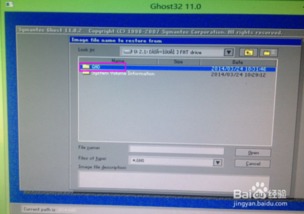
PE系统,全称Windows Preinstallation Environment,也就是Windows预先安装环境。它是一个轻量级的Windows系统,体积小巧,可以直接存储在U盘或移动硬盘上。有了它,你就可以轻松地修复系统、安装系统或者进行系统备份。
准备工作,工具在手,天下我有
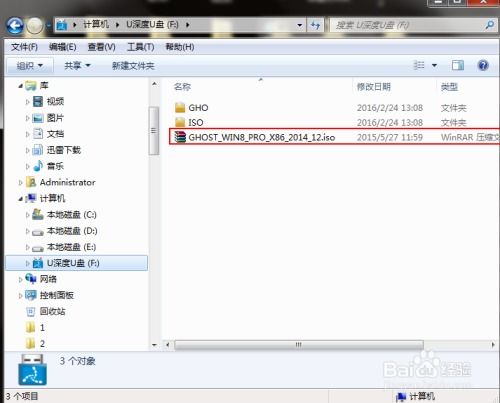
1. U盘:至少1G以上,推荐8G以上。容量越大,能装的系统文件越多,功能越强大。
2. 电脑:一台可以正常开机的电脑,用于制作U盘启动盘。
3. PE工具箱:一款制作PE系统的工具,比如微PE工具箱。
制作U盘启动盘,轻松三步走
1. 下载并安装PE工具箱:打开浏览器,搜索“微PE工具箱”,下载并安装到你的电脑上。
2. 插入U盘,开始制作:将U盘插入电脑的USB接口,打开微PE工具箱,选择“U盘模式”,然后点击“一键制作启动U盘”。
3. 等待制作完成:按照提示操作,等待制作完成。这个过程可能需要几分钟,耐心等待即可。
进入PE系统,开始你的电脑大保健
1. 设置U盘为第一启动项:开机时,按下F12(或根据你的电脑型号不同,可能是F11、F2、F9等)进入BIOS设置。在启动项(Boot)中,将第一启动项设置为U盘。
2. 进入PE系统:重启电脑,选择U盘启动,进入PE系统。
3. 开始你的电脑大保健:在PE系统中,你可以进行系统修复、安装系统、备份系统等操作。
注意事项,细节决定成败
1. 备份重要数据:在制作U盘启动盘之前,请确保U盘中的重要数据已经备份,因为制作过程会清空U盘中的所有数据。
2. 选择合适的PE工具箱:市面上有很多PE工具箱,选择一款纯净无捆绑的即可。
3. 注意U盘容量:根据你的需求选择合适的U盘容量,容量越大,功能越强大。
4. 熟悉PE系统操作:在进入PE系统之前,先熟悉一下PE系统的操作,这样在遇到问题时,你才能迅速解决。
PE系统安装在U盘,轻松搞定
通过以上步骤,你就可以轻松地将PE系统安装在U盘上了。这个技能不仅可以帮助你解决电脑问题,还可以让你在电脑维护方面更加得心应手。快来试试吧,相信我,你一定会爱上这个技能的!
教程资讯
教程资讯排行